最近のDebianユーザーは、ハイエンドGUIを備えたプログラムを介してさまざまな操作を実行できますが、ターミナルと呼ばれるLinuxコマンドラインを使用する理由は複数あります。ターミナルを介して、多くの強力なネイティブLinuxコマンド、および多くのデスクトップアプリケーションの強力なコマンドライン機能にアクセスできます。グラフィカルインストールの代替手段よりも、コマンドラインを介してはるかに簡単にDebianにソフトウェアをインストールできます。多くのオンラインヘルプガイドが、コマンドラインから問題を解決する方法を説明しているのを見たことがあるかもしれません。使用しているデスクトップ環境や使用しているLinuxのバージョンに関係なく、ターミナルコマンドは通常同じです。
あなたが私のような真のコマンドラインに精通している人なら、ターミナルアプリケーションはほとんどDebianで開いていることに気付くかもしれません。そうでない場合でも、頻繁に使用するためにターミナルを何度も開くのは面倒な場合があります。その場合は、Guakeというドロップダウンコンソールをお勧めします。 Guakeは、Gnomeのトップダウン端末です(KDE、Tilda、またはQuakeで使用される端末のYakuakeのスタイルで)。
この記事では、コマンドラインからDebianにGuakeをインストールする方法について説明します。また、キーボードを使用してGuakeでいくつかの基本的な機能を実行する方法についても説明します。この記事に記載されているコマンドと手順をDebian10バスターで実行しました システム。
公式のDebianリポジトリからGuakeをインストールする
Guakeは幸運にも公式のDebianStableMainリポジトリで利用可能であり、コマンドラインから簡単にインストールできます。システムにGuakeをインストールするために、Debianコマンドラインであるターミナルを使用します。 Super(Windows)キーを押してから、次のようにターミナルを検索することにより、最初にアプリケーションランチャーの検索バーにアクセスしてターミナルを開くことができます。
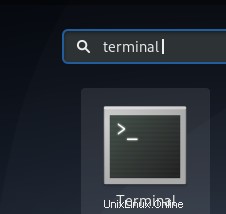 。
。
次のステップは、次のコマンドを使用してシステムのリポジトリインデックスを更新することです。
$ sudo apt-get update
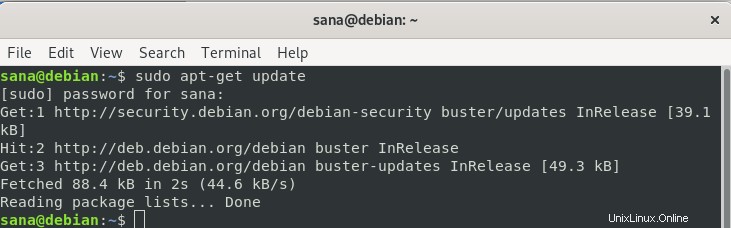
Debianでソフトウェアを追加、削除、設定できるのは許可されたユーザーだけであることに注意してください。
ここで、GuakeをDebianにインストールするには、sudoとして次のコマンドを入力します。
$ sudo apt-get install guake
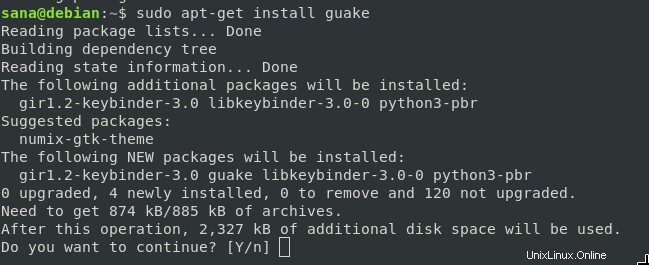
システムは、インストールを続行するためのY/nオプションを要求する場合があります。 Yと入力し、Enterキーを押します。その後、Guakeがシステムにインストールされます。
次のコマンドを使用して、Guakeのバージョン番号を確認し、システムに実際にインストールされていることを確認できます。
$ guake --version
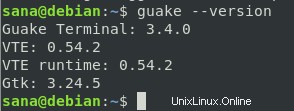
ターミナルでGuakeをどのように使用できるかを確認するには、次のコマンドでGuakeのヘルプを入手できます。
$ guake --help
より詳細なマンページについては、次のコマンドを使用できます。
$ man guake
Guakeの起動と使用
Guakeは、UIとコマンドラインの両方から起動できます。ターミナルで次のコマンドを実行して、アプリケーションを起動します。
$ guake
または、次のようにアプリケーションランチャー検索に関連するキーワードを入力して、Guakeターミナルにアクセスできます。
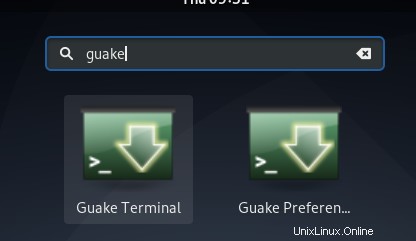
これは、Guakeターミナルがデフォルトでどのように見えるかです。
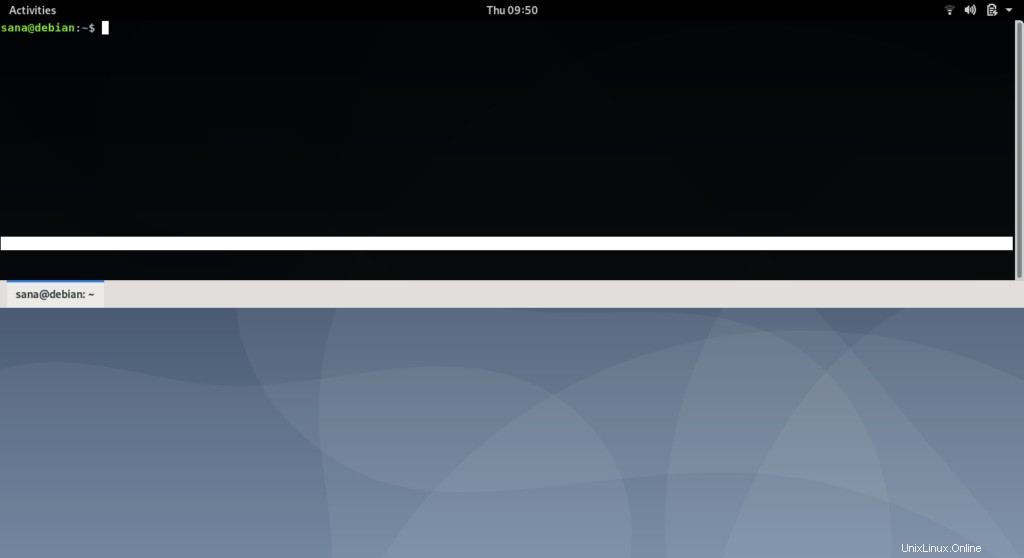
現在のDebianセッションでGuakeを起動した後にできる重要なことは次のとおりです。
Guakeの表示/非表示:
ターミナルを表示/非表示にするには、F12キーを押します。
または、次のコマンドを使用して、Guakeターミナルを表示および非表示にすることもできます。
$ guake --show
$ guake --hide
[新しい]タブを開く:
次のコマンド構文を使用して、Guakeで新しいタブを開くことができます。
$ guake -n [/path/to/folder]
たとえば、次のコマンドは、現在の場所を現在のユーザーのホームフォルダとしてタブを開きます。
$ guake -n /usr/[username]/home
これは、Debianでターミナルが開くデフォルトの場所です。
Guakeを終了:
次のコマンドでGaukeを終了できます:
$ guake -q
もちろん、Guakeターミナルはf12キーでは開きません。
Guakeプリファレンスを開く:
Guake設定UIを使用すると、Quake端末の外観と動作を大幅に制御できます。 Guake設定を表示するには、次のコマンドを使用します。
$ guake -p
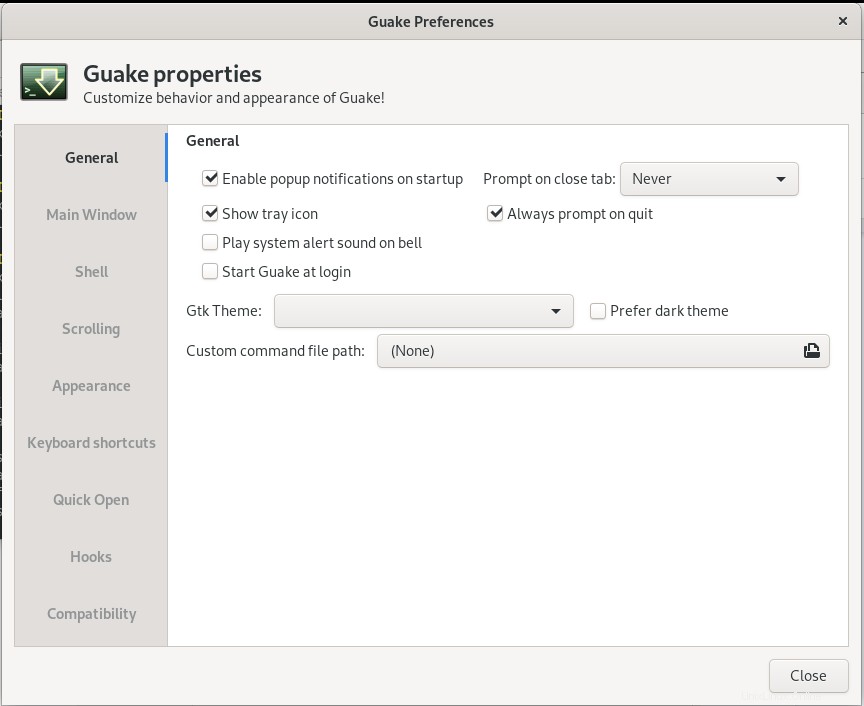
グアケを削除
Guakeを削除したい場合は、次のコマンドを使用してコマンドラインから削除できます。
$ sudo apt-get remove guake
行った可能性のあるすべての構成でツールを削除するには、sudoとして次のコマンドを使用します。
$ sudo apt-get purge guake
Guakeを使用すると、Debianデスクトップで常にターミナルを利用できます。F12キーだけです。